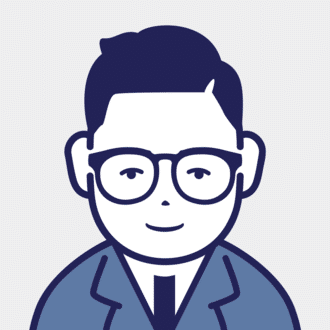中国版Windows搭載のPCに日本版Windowsをインストールする方法
先日、Dellのノートパソコンを買ったお話しを書きました。
Inspiron 13 5320さてこのPCには中国版Windows11がインストールされています。
中国版Windowsとは、OSに使う言語が中国語だけに限ることで、お安く提供しますというものです。通常版のWindowsはMacと同様にマルチ言語対応なんですね。
しかし検索してみると、OSの機能を削ったのでお安くしておきました・・・なんて単純なお話しでもなさそうです。
こちらの記事には次のような記載がありました。
国向けにカスタマイズされたWindows 10は、Microsoftの自社製品が中国で動作するように調整されており、ノーマルバージョンより多くの管理オプションが含まれるとのこと。ただし、記事作成段階では全ての変更点が公開されているわけではないので、具体的にプライバシーなどの配慮がどのように講じられているかは不明です。
ノーマルバージョンより多くの管理オプションが含まれる・・・
なんだかとっても気持ちが悪いコメントを見つけてしまい、気になって仕方がありません。
Twitterで、中国版Windowswクリーンインストールする方法を聞きますと、すぐに返信がありました。
お疲れさまです!
— しょうたろう@日本語で楽しく生きていきたい人 (@Shotaro86511) April 19, 2022
まず最初に家庭中文版のプロダクトキーを確認しておいて、そのあとMicrosoftのサイトからWindows10のインストールメディア作成ツールをDLして、USBメモリに入れました。なので、容量の大きめ(8G以上)のUSBメモリが必須です。
確かにこれは簡単そうです。ネットを検索してみても、この方法でサクッと日本語版Windowsに変更している方が多数います。楽勝だと思っていました。この時は・・・
インストールディスクを作り起動するまでは簡単
Microsoftのサイトより、インストールディスクを作るツールをダウンロードし、OSを更新する予定のPCでディスクを作成します。
USBメモリさえ準備できていれば、あっという間にインストールディスクを作成できます。
そしてDellの場合、起動ボタンを押した後「F12」をポチポチしているとBIOSが起動し、起動ディスクを選べます。もちろんUSBメモリを起動ディスクに選びます。
すぐにインストールをしますか?という画面になりますので、言われるままにインストールしていきます。
インストール先ドライブが見つからない
OSをインストールする先のドライブを選びたいのですが、一覧にまったくディスクが見当たりません。更新したりしても変化はありませんし、ドライバーもどうやら起動ディスクに入っていないようです。
ここで検索してみると、まぁ~いろんな解決方法がでてきます。
しかしBIOSではドライブが見えていて、インストールディスクから起動するとドライブが見えないということは、ドライバーに問題があるのか、インストールされていないのかが理由と思います。
ドライバーをインストールディスクに仕込んでおく
どうやらWindowsのインストールディスクに問題があるようです。調べて見ると「インテル・ラピッド・ストレージ・テクノロジー用ドライバー」が正しく組み込まれていないと、ドライブが見えないようです。
こういったドライバーは前もって、ダウンロードしておいて「展開」しておく必要があります。
つまり、ドライバーはexeファイルです。これを実行すると「インストール」するか「展開」するかと聞いてきますので「展開」を選ぶのが正解です。
そして「展開」したファイルをUSBインストールディスクに保管しておけば、準備完了です。ドライブを指定する時に、ドライバーを組み込むことができますので、そこで必要なドライバーをインストールしてしまいましょう。
こうすることで、問題を解決できます。
無線LANドライバーも必要になるかも
ちなみに、わたしの端末の場合、無線LANも認識しませんでした。
Windows11 home より、インストール時にネット接続が必須になりましたので、ネットにつながらないと、インストール中ににっちもさっちもいかなくなります。それで、前もってドライバーを同じくインストールしておきましょう。
こちらからダウンロードできます。
◇◇◇
さて、いろいろありましたが無事に日本版Windows11がインストールできました。そしてわたしのWindows機への満足度はというと、最悪です。
確かに安くはあります。M1 MacBookAir と比較すると、2000元くらい安かったです。でもWindowsにこだわりがないなら MacBook Air をおすすめします。
わたしはMac mini をメインに、そしてサブにIntel版のMacBook Pro を使っていますが、同じような作業なら圧倒的にMacが快適です。
今回のDellのノートパソコン(Inspiron 13 5320)は、第12世代インテルCore i5-1240P搭載で、メモリも16GBなのに・・・基本的にモッサリです。フォルダを開く時にもたつくありさまです。
もちろんすべてのWindows機が同じだとは思いません。以前所有していたLenovo ThinkPad X270 はストレスフリーの良い機材でした。
ですから、今回は外れをひいたのだと思い、道具と割り切って使いたいと思います。
決してニセモノをつかまされたとか、こっそりと裏で何かの作業を行って、わたしの情報をどっかのサーバーに送ったりしてるわけではないですよね・・・
そんな訳ないですよね・・・
今日も最後まで読んでくれてありがとう。また明日。
いいなと思ったら応援しよう!